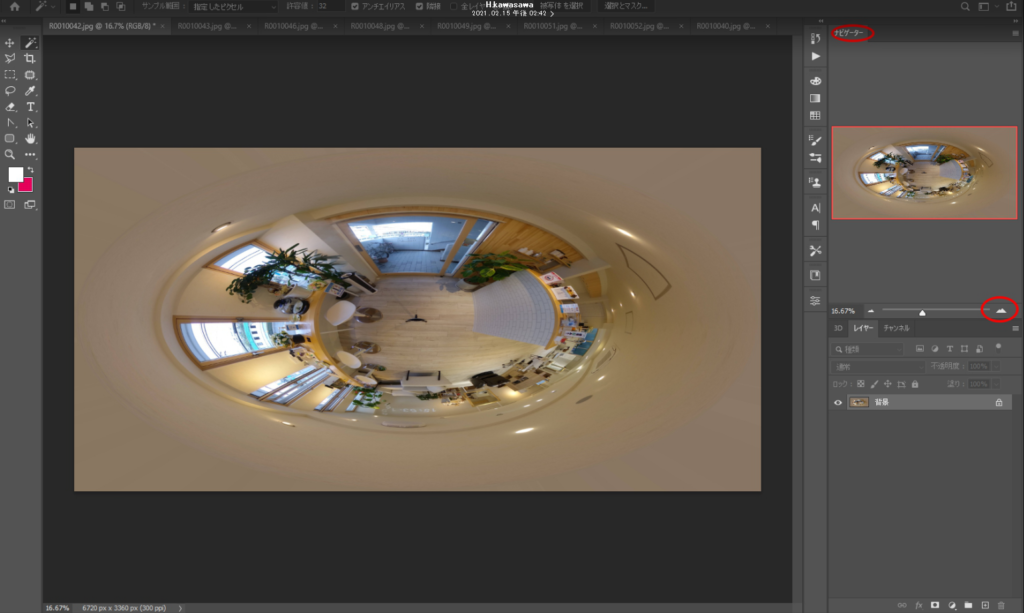360度パノラマ画像を編集 フォトショップというわけで
今回は「RICOH THETA」で撮影した360度パノラマ画像をフォトショップで編集する方法をご紹介。
Photoshopでの360度パノラマ画像の編集方法は他にも「3D→球パノラマ→パノラマを読み込み」あるのですが、今回はCC以前のPhotoshopでも編集できるのと、足元のRICOH THETAを消すだけのシンプルな目的なのでその方法をご紹介します。
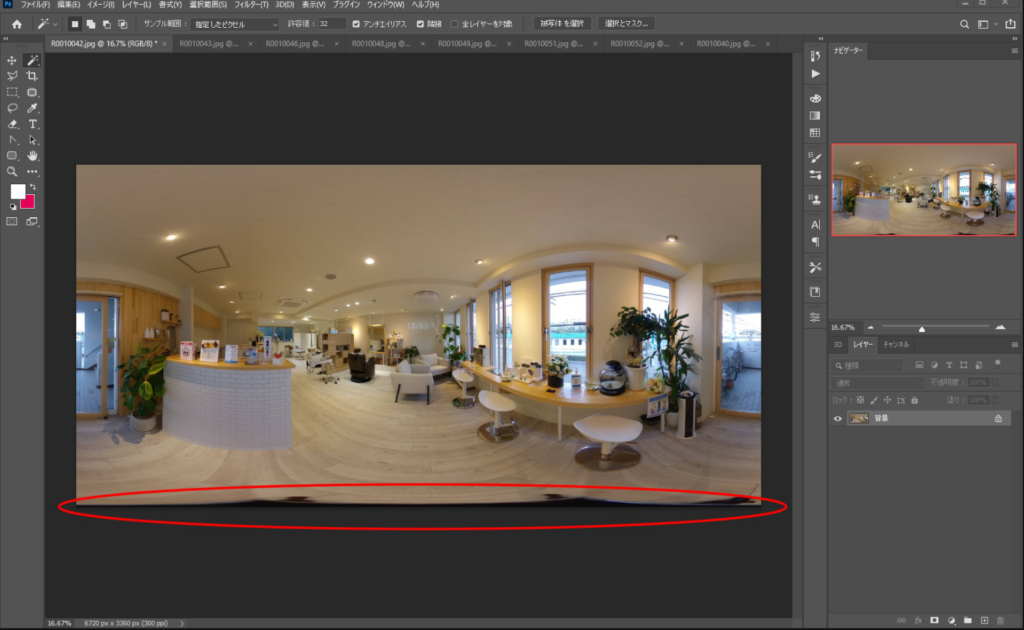
▲まずは、編集したい写真をPhotoshopで開きます。
上記の赤丸の部分がTHETRと三脚が写っている部分。これをきれいに消したいと思った方は多いと思います。
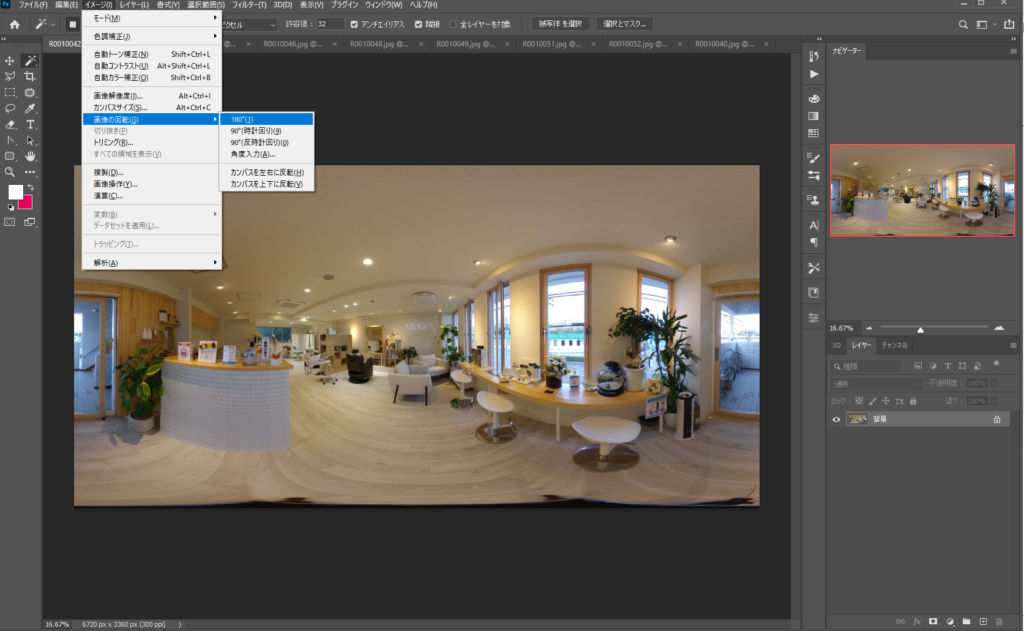
①最初に「イメージ→画像の回転→180°」
で写真をひっくり返します。
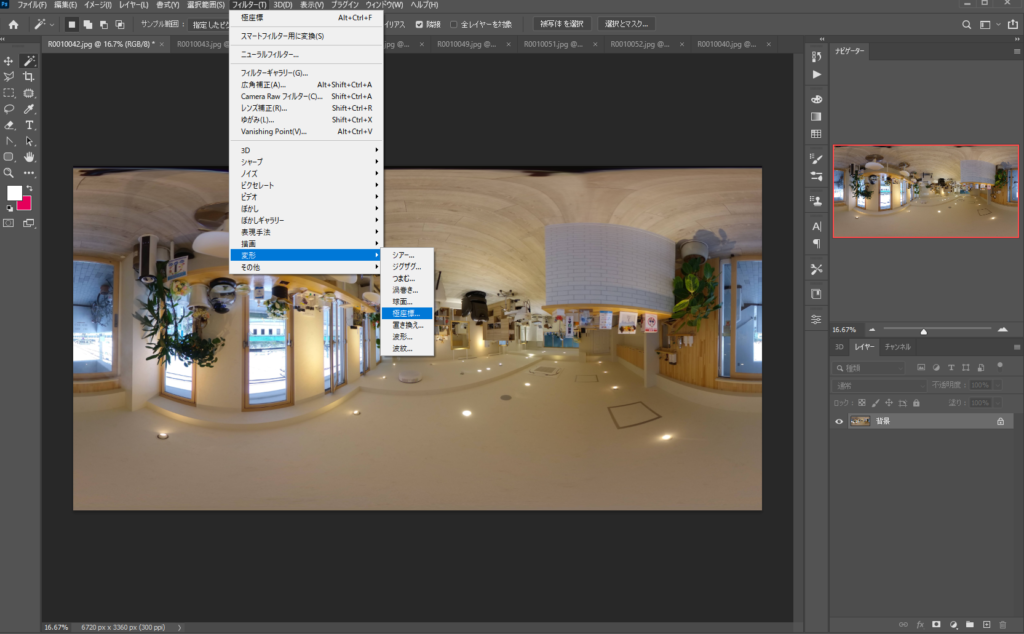
②そして「フィルター→変形→極座標」と進めます。
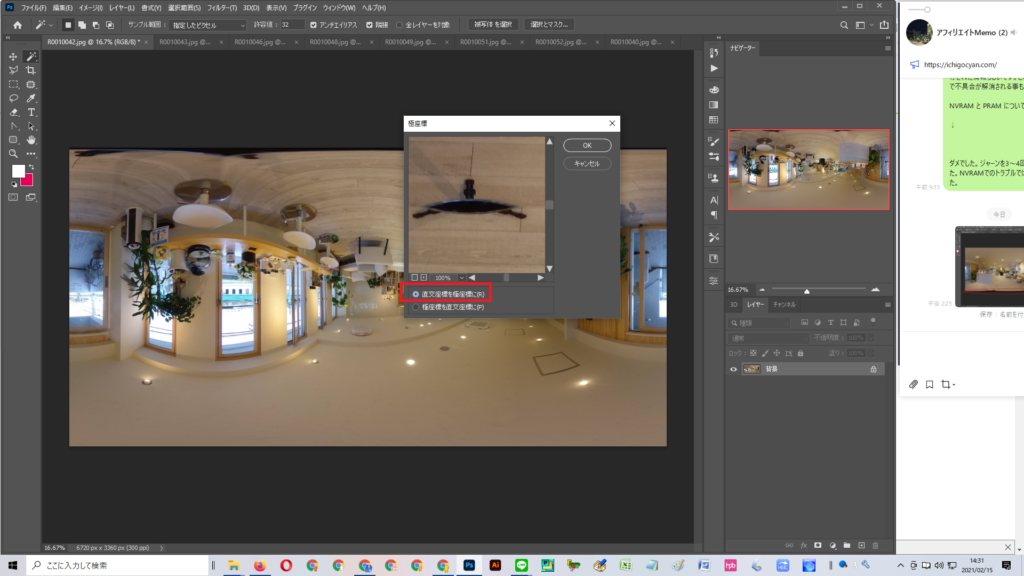
③更に、極座標のフレーム内の「直交座標を極座標に」を選択してOKをクリック。
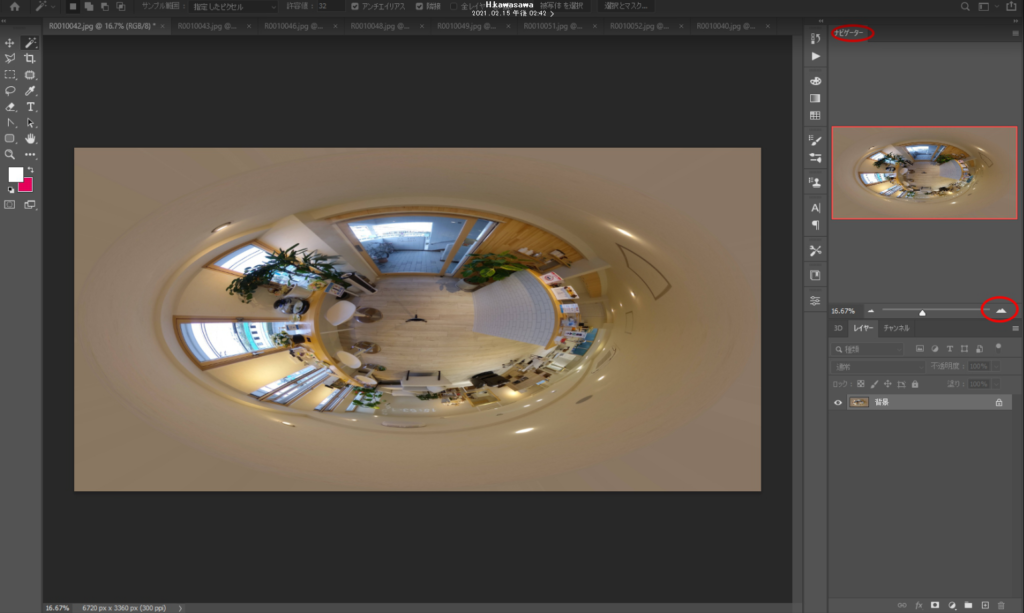
④これでTHETRの足元が中心となる画像が完成します。
ここまでの一連の流れは、
「Photoshop アクション機能」の記事で紹介しているワンクリックで流れを記憶させる方法を使えばとても時短で便利です!
さて、THETRごときれいに加工しますが、
加工の方法は「Photoshop 写真加工編 物体を消す方法」で紹介しているので、ここでは割愛します。
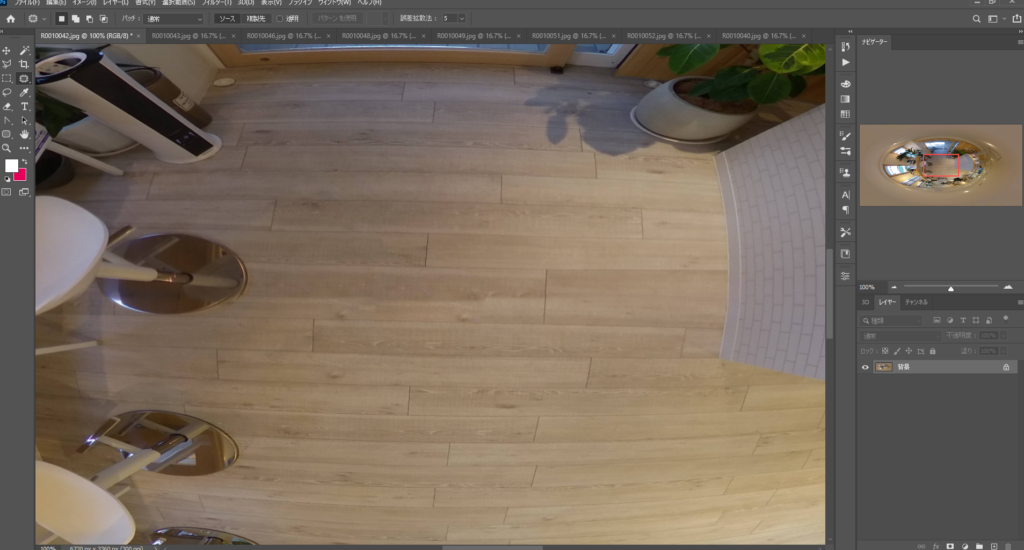
⑤ ④の作業できれいに処理できたら、
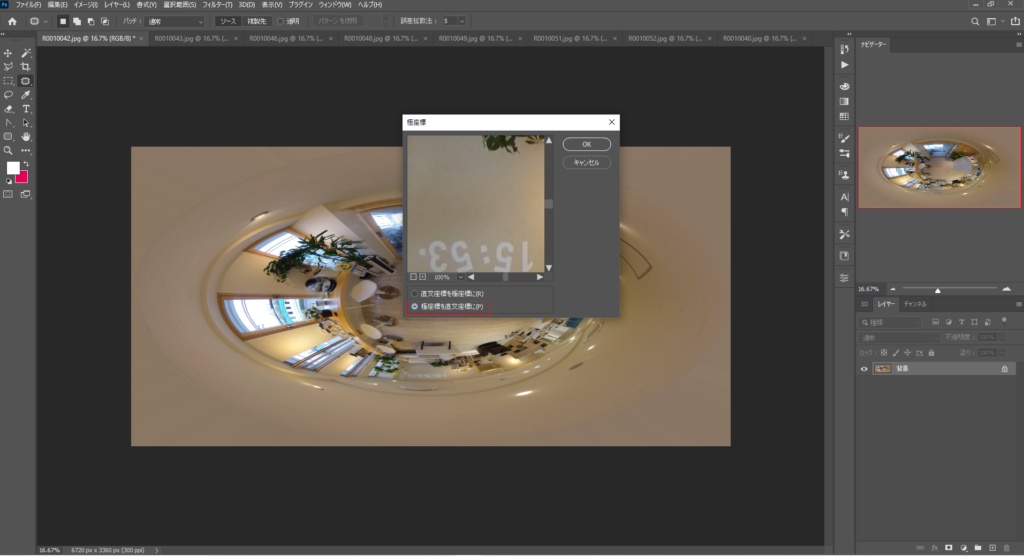
⑥「フィルター→変形→極座標」と進めます。
でもって「極座標を直交座標に」を選択してOKをクリック。

⑦更に「イメージ→画像の回転→180°」
で写真をひっくり返します。
↑この流れも先に記載した「Photoshop アクション機能」で記憶させると便利です。
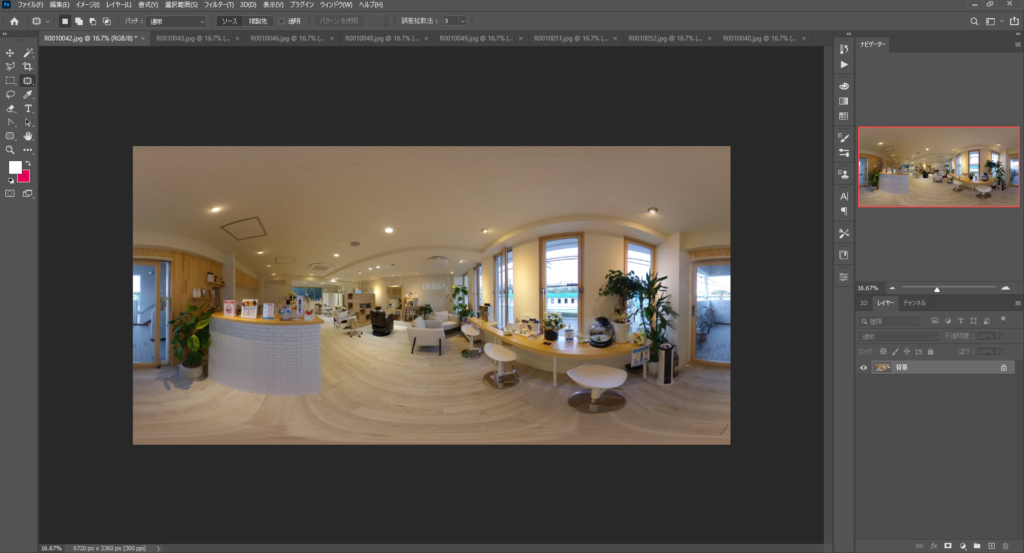
⑧コレできれいに処理された360°パノラマ画像の編集が完成しました。
この流れが慣れると
画像1枚あたり、修正含めても
うまくいけば5~10分くらいで仕上げれるようになります。
※ポイントとしては、撮影時の床の模様で編集が苦戦する場合があるので、編集のことを考えてTHETRを設置する位置を決めればいいと思います。